- 软件大小:12.22GB
- 软件语言:简体中文
- 软件类型:国产软件
- 软件类别:辅助设计
- 更新时间:2019-12-05
- 软件授权:免费版
- 官方网站://www.9553.com
- 运行环境:XP/Win7/Win8/Win10
- 标签:模型设计 BIM设计软件
Tetraface Inc Metasequoia v4.7.4d 中文破解版
132MB/简体中文/7.5
5.9GB/简体中文/7.1
Bentley ProStructures v8i 中文版百度云
5.22GB/简体中文/7.5
Mastercam 2021 Public Beta1 v23.0.12664.0 中文版百度云
1.54GB/简体中文/5
402.3MB/简体中文/7.5
Autodesk Revit 2020中文版是一款功能强大的BIM模型设计软件,它可以让你分析和模拟系统及结构,以及迭代设计。使用模型创建更具吸引力的3D视觉效果,更有效地向项目所有者和团队成员沟通设计意图。此外为了提供更好的视觉体验,高质量的逼真外观资源已添加到“外观库”。下面小编就准备好了破解教程,欢迎下载!
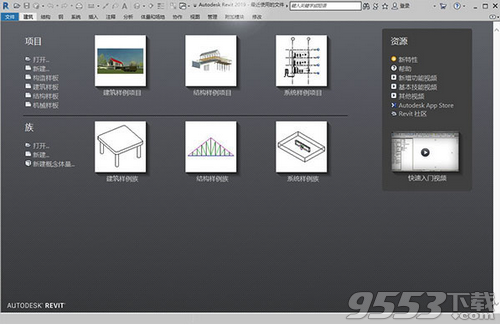
一、概述
1、创建
创建椭圆墙
材质改进
改进了钢筋复制和移动逻辑性
模型内建楼梯中的钢筋
自定义回路方向
电气配电盘馈线片
管道的顶部高程和底部高程
使用高程数据标记、安排和创建视图过滤器
2、优化
行进路径路线分析
基于规则的视图过滤器的增强 OR 条件
复制图例视图
安排范围框
Dynamo Revit 2.1
Steel Connections for Dynamo
影响标准钢连接
3、连接
PDF 参考底图
云模型的一致体验
Advance Steel Extension for Revit 2020
将最新版本的 SketchUp 模型加载到 Revit
二、具体功能介绍
1)云模型
-工作共享和非工作共享云模型的一致模型创建:BIM 360 Design 用户可以设置工作集,并使用“另存为”> 云模型命令来启动工作共享云模型。请参见将工作共享模型上载到 BIM 360 Document Management。
2、工作共享和非工作共享云模型的一致模型访问:若要提高可用性,请使用“Revit 主页”中的云模型浏览器(而不是“文件”>“打开”命令)来访问存储在 BIM 360 Document Management 中的 Revit Cloud Worksharing 模型。
2)、在图纸之间复制图例视图:可以从一个图纸视图复制图例视图,并将其粘贴到其他图纸视图。
3)PDF 参考底图:将单页或多页 PDF 文件导入到 Revit 二维视图中,以用作模型的参照。请参见视频:在视图中放置 PDF 文件。
1、以处理光栅图像的相同方式处理 PDF 文件。
2、捕捉到包含矢量数据的 PDF。
3、“管理图像”对话框显示图像和 PDF 文件的相对路径和 BIM 360 云路径。
4)创建椭圆墙:可以使用标准椭圆或半椭圆绘图工具,来创建具有高级几何图形的墙和幕墙。在创建或修改建筑或结构墙时,可以在“绘图面板”中使用这些工具。
5)材质改进:为了提高处理材质时的易用性和图像质量,新功能已添加到用户界面,并且高质量外观资源已添加到“外观库”。
1、材质浏览器用户界面改进:“材质浏览器”包含以下新功能:
- 新的“材质库”栏,可更容易地访问“库”面板
- 可选择 256 x 256 的较大缩略图尺寸,更易于查看
- “按类别过滤材质”的新图标,可更好地了解相应功能
2、材质外观改进:为了提供更好的视觉体验,高质量的逼真外观资源已添加到“外观库”。这些资源在以下情况下可提供高质量的视觉呈现:
- 渲染的图像
- 逼真视图
- 光线追踪视图
6)行进路径:使用路线分析来通过分析模型中选定点之间的行进距离和行进时间,从而优化设计布局。
7)过滤改进:
基于规则的视图过滤器的增强 OR 条件:当 OR 规则参照多个类别时,将不再限于使用选定类别共有的1、参数。可以在规则中使用选定类别中的所有参数。
2、过滤的新操作符:有一个值和没有值现在是可在视图和明细表过滤中使用的操作符。
7)安排范围框:将范围框安排入视图列表,以帮助管理视图的范围框应用。
8)Dynamo Revit 2.1 包含以下更新:
1、新节点和更新的节点。
2、搜索功能经过改进,速度更快、结果更准确。
3、通过库重新组织和分隔自定义内容,浏览器体验得到增强。
4、改进了 Python 编辑器、连缀选项和 Revit 节点的图形编写。
5、通过软件包管理器中的扩展支持实现其他用户界面自定义功能。
6、改进了可靠性、稳定性和性能。
9)导入 SketchUp 模型:可以将最新版本的 SketchUp 模型加载到 Revit。
10)细化钢设计的后台过程:“细化钢设计”的一些最常用操作现在可在后台计算过程中进行处理。诸如“移动”、“复制”、“对齐”、“旋转”、“删除”、“图元修改”和“连接创建”之类的操作均在后台计算进程中执行。这一方法可让您在上一个命令仍在处理时执行其他操作。
11)Steel connections for Dynamo:这是一个新的 Autodesk Steel Connections 软件包,使 Dynamo 可以控制钢结构连接建模,有助于加快 Revit 中钢建筑建模。它可以确定用于放置标准和自定义连接的类似几何条件,并且通过该软件包可以找到若干立即可用的脚本(可以由 Dynamo 播放器驱动)。
12)改进的钢筋复制和移动逻辑:复制和移动形状驱动的钢筋现在更具可预测性,从而使钢筋建模更加准确并尊重设计意图。。这样就节省了时间,并实现一致的预制数据。
13)对混凝土面的多钢筋注释:相对于混凝土主体面或 Revit 中的任何其他尺寸标注参照,标注钢筋集的位置。
14)自由形式钢筋的对钢筋注释:使用多钢筋注释来标注带有平面钢筋和平行钢筋的自由形式钢筋。
15)模型内建楼梯中的钢筋:现在可以在模型内建楼梯中放置钢筋,并提供完整详细的混凝土建筑模型。
16)影响标准钢连接:影响当前项目中的标准钢连接。将对模型中的任何位置(找到相同的上下文)应用选定的连接。
17)标准钢连接类型参数:为标准钢连接引入了 Revit 类型功能,以方便处理各类图元。基于连接参数自定义每个连接族的类型。从一个位置更新相同类型的所有实例。重新使用相同项目或不同项目中的相同连接配置匹配一组连接的属性。
18)新的标准钢连接实例属性:“按实例替换”属性已添加到标准钢连接类型属性。
19)新的钢预制图元实例属性:已为钢预制图元添加了一些新的实例属性。
20)明细表、标记和过滤器中新的钢预制形状参数:钢预制图元具有可显示明细表、标记和过滤器中提供的其他信息的新参数。
21)孔参数对话框:新的对话框让您可以配置选定螺栓或锚固件组的每个连接图元的孔。
22)自定义回路箭头:为了提高印刷电气图形上回路箭头的可读性,您可以自定义回路箭头的样式,包括多线路回路。
23)电气配电盘馈线片:现在可以使用馈线片连接电气配电盘。您可以定义子(或馈线)配电盘的线路编号,以便从其馈送自的配电盘继续。
24)显示电缆桥架、线管以及绝缘和衬垫风管和管道:为了提高性能以更快地打开视图和更新,Revit 仅为绘图区域中可见部分重新生成电缆桥架、线管以及绝缘和衬垫风管和管道。此外,如果其中一个在绘图区域中显示得很小,则它将显示为简化线,而不管指定给视图的详细程度如何。
25)修改管道的顶部高程和底部高程:若要更轻松地调整设计构件的位置,可以编辑参数值以设置管道的顶部高程和底部高程。此外,Revit 现在使用外径来确定底部高程。在 Revit 2019.2 中引入了对风管、电缆桥架和线管的顶部高程和底部高程的调整功能。
26)标高高度参数已重命名为了提高可用性,用于指定偏移和高程的多个参数已重命名,并重新放置于“属性”选项板上:
1、对于管道、风管、电缆桥架、套管和预制部件:
- Offset 现在是 Middle Elevation
- Start Offset 现在是 Start Middle Elevation
- End Offset 现在是 End Middle Elevation
2、对于族实例:
- Offset 现在是 Offset from Host
- Elevation 现在是 Elevation from Level
27)Elevation 参数:为了使注释和文档更易于使用,“Elevation”现在是一个内置参数,用于以下族类别的标记、明细表和视图过滤器:
机械设备
卫浴装置
照明设备
照明设备
Sprinklers
电气装置
电气设备
数据设备
通讯设备
火警设备
护理呼叫设备
安全设备
电话设备
专用设备
风道末端
常规模型
家具
植物
橱柜
“Elevation”参数已重命名为“Elevation from Level”,“Offset Value”参数已重命名为“Offset from Host”。此外,“Schedule Level”参数已重新放置于“属性”选项板中“Elevation from Level”参数的旁边。
28)在“预制构件”选项板中启用组:单击“启用组”以从一组不同的选定预制服务中选择构件。
1.首先在9553下载Autodesk Revit2020破解版软软件包,然后选择【右键解压】
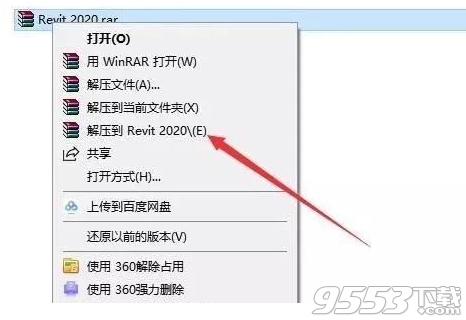
2.解压后得到以下文件,打开Revit2020安装包文件夹

3.右键以管理员的方式运行setup安装程序
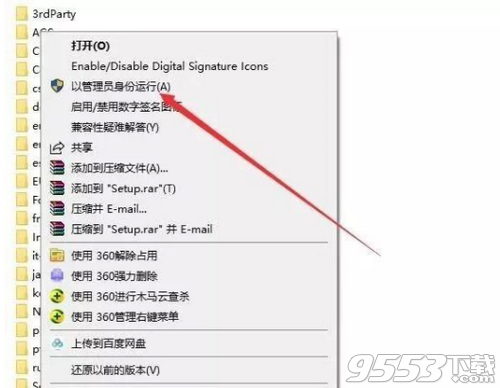
4.点击【安装】

5.选择我接受,点击【下一步】

6.选择安装目录(本例安装到E盘,华军小编建议直接将C修改为你需要安装到的盘)点击【安装】
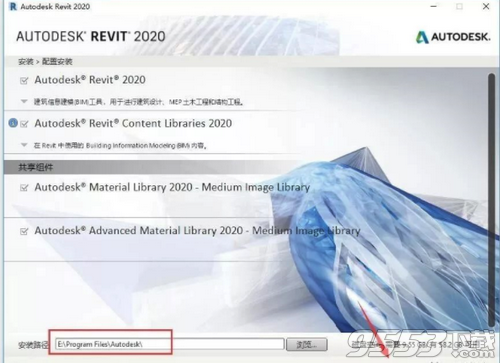
7.安装进行中……等待安装完成
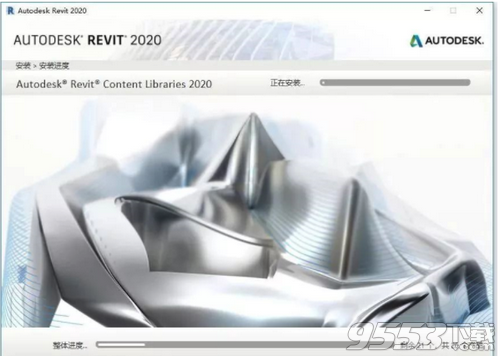
8.成功安装,点击完【】成;点击完成后,如有提示重启,点击【否】即可
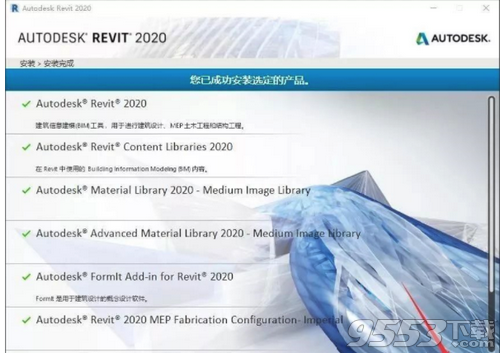
9.双击运行桌面Revit 2020软件
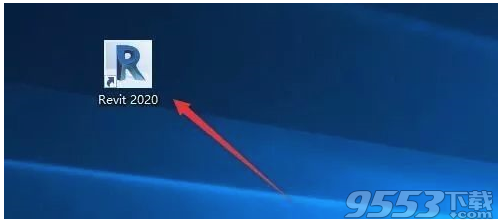
10.点击【输入序列号】
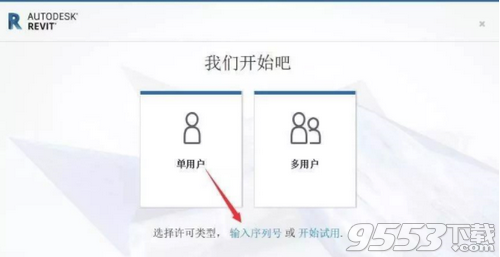
11.点击【激活】
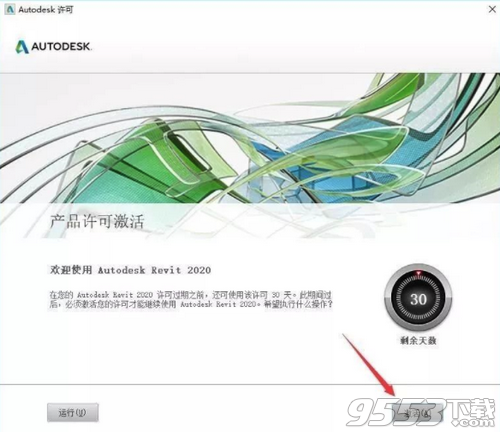
12.输入序列号666-69696969 密钥829L1 点击【下一步】
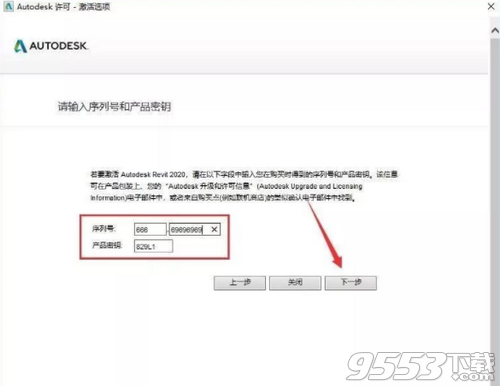
13.出现产品注册与激活提示,点击右上角【X关闭】
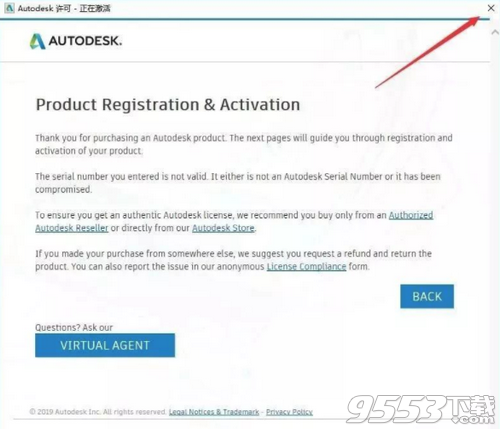
14.点击关闭后会自动回到第11步激活界面,这时重新操作第11、12步即可出现以下窗口,开始下面的破解步骤
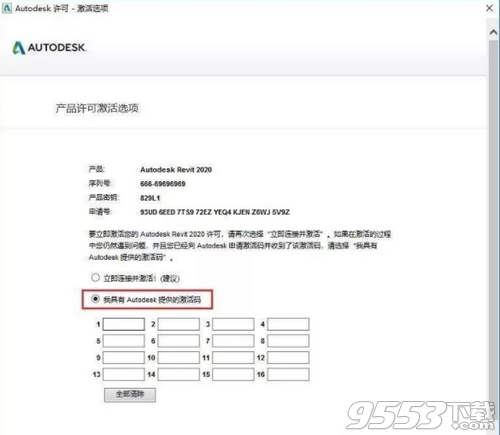
15.返回安装包,右键以管理员的方式打开注册机;温馨提示:若没有【xf-adesk20】文件,请关闭电脑杀毒软件和防火墙(Win10系统还需要关闭Defender)后再重新解压
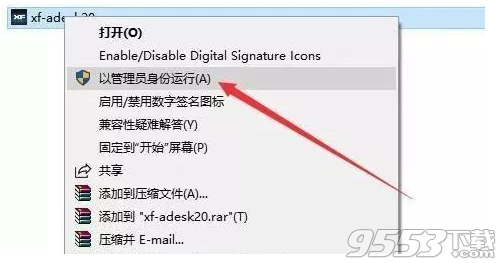
16.将“申请号”复制(ctrl+c)到"Request"框内(ctrl+v),点击“Patch”,在弹出的对话框点击【】确定
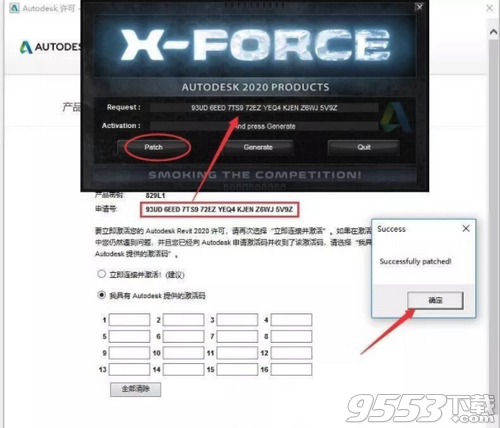
17.点击“Generate”生成激活码,将得到的激活码使用快捷键Ctrl+C复制,然后使用快捷键Ctrl+V粘贴到软件的激活码输入框中,点击【下一步】;
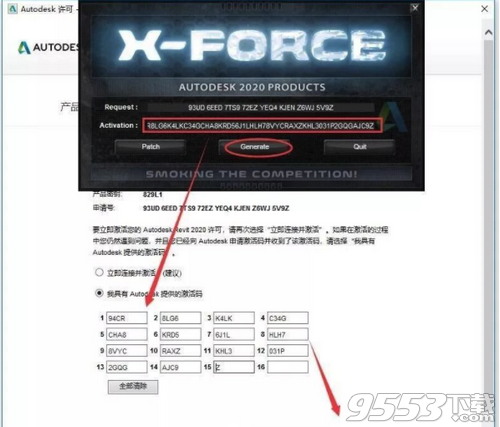
18.成功激活,点击完成
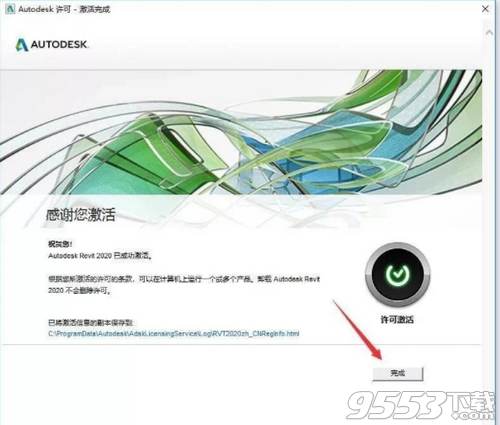
19.Autodesk Revit2020破解版安装激活成功
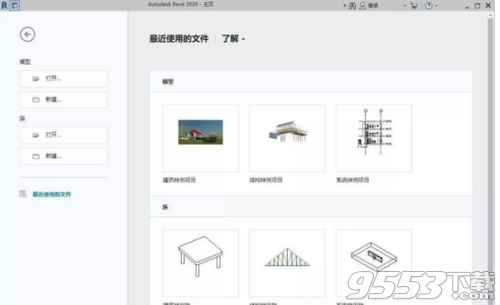
一、revit2020怎么画楼梯?画楼梯教程
首先,要绘制图示信息的楼梯,掌握楼梯的基本信息,点击建筑/楼梯,选择楼梯(按草图),选择梯段/直线按钮。

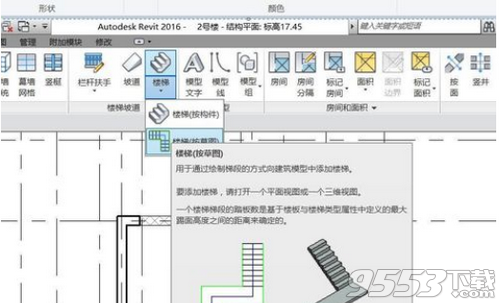

上述操作之后,软件属性栏会弹出楼梯的属性内容,读者需要根据自身需要定义楼梯属性。下图是笔者根据CAD电子图信息定义的楼梯属性。

定义完成之后,需要根据设计图纸信息,定位楼梯位置,笔者这里使用修改菜单中的参照平面工具定位楼梯位置。点击参照平面按钮,在视图中绘制辅助轴线定位楼梯,如下图。


定位线绘制完成之后,双击esc键退出参照平面绘制模式,开始绘制楼梯,点击梯段/直线,在视图中捕捉定位线绘制,绘制完成的楼梯平面如下图。

使用对齐工具将楼梯边线对齐到就近的剪力墙,点击对齐按钮,然后先点击楼梯边线要对齐到的位置,然后点击楼梯边线,完成楼梯边线与墙的对齐。之后,点击完成编辑模式的对勾,完成绘制。


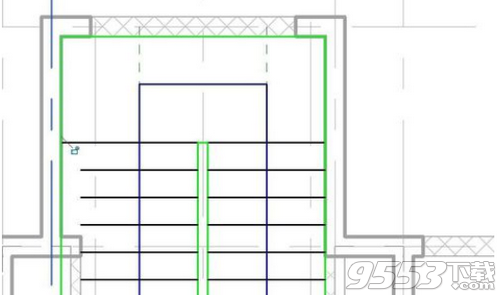
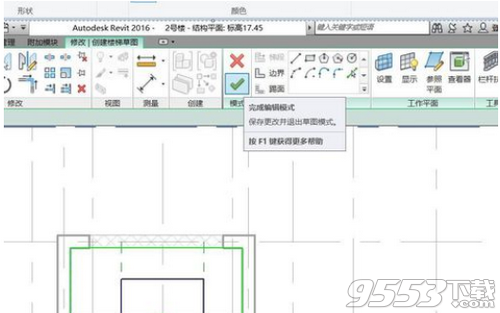
上述步骤之后,就完成了标准层一层楼梯的绘制,单击三位视图按钮,可以看一下它的三维效果。


二、revit2020怎么渲染?渲染方法
在Revit主界面打开建立好的模型
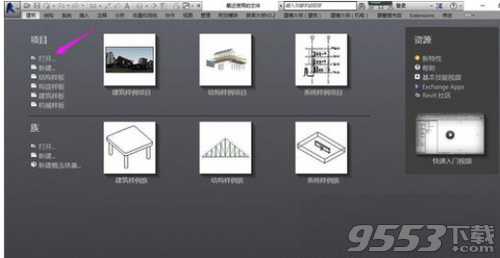
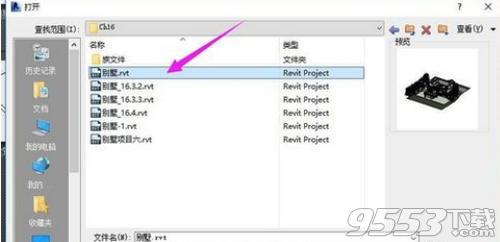
打开项目浏览器中的楼层平面进入场地标高,新建一个相机视图。
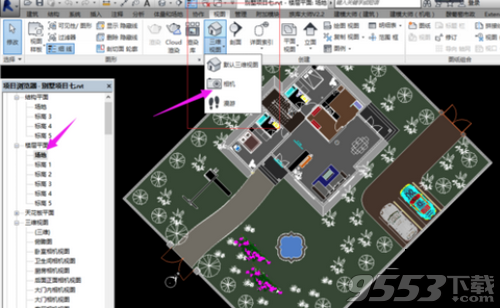
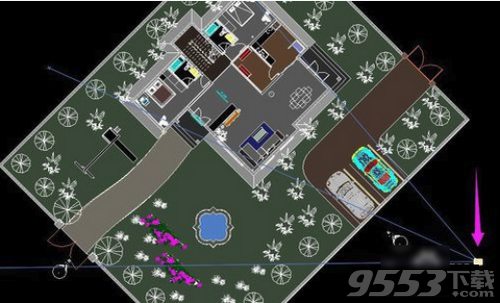

点击调整相机视图周围的方框将视图调整至合适的大小。

点击视图选项中的渲染按钮,打开渲染设置,引擎设置为光线追踪,质量设置为高,日光设置为静止。
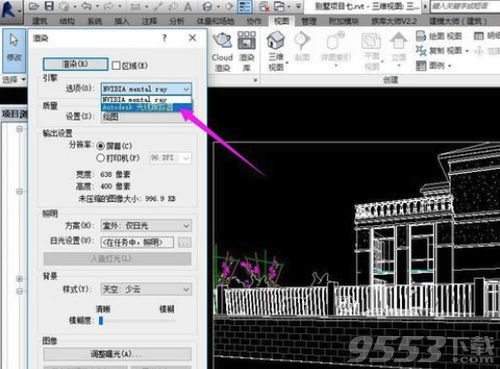


设置完成后点击渲染,接下来等待渲染完就ok了。渲染的速度是根据电脑的配置有关系的,亲们可以根据电脑的配置来选择渲染的质量。


1、安装Revit时日志文件中显示部分产品无法安装,出现1603错误。
找到导致安装失败的组件名称,到控制面板单击“卸载”,当程序删除后,再次运行Autodesk安装程序,建议使用 Microsoft Fix it。
2、安装Revit的过程中,无法获得授权。
首先卸载Revit及其套件,在控制面板-程序与功能里,把所有Autodesk的软件删除;重启之后打开WiseRegCleaner;选择深度扫描,清除所有无效注册表,再次 重启重新安装就能成功注册。
3、Revit中如何输入特殊符号?例如:需要输入“m?2;”符号。
可以通过Alt+数字小键盘实现(按住“Alt不放,然后再小键盘种输入一串数字),常用的有:Alt+0178=“?2;”,Alt+0179=“?3;”,Alt+0176=“°”等;也可以使用输入法也可以实现,如:平方=“?2;”,立方=“?3;”,度=“°”等;
4、若不小心将Revit面板上的“属性”或者“项目浏览器”关闭,怎么处理?
点击选项卡中的“视图”,选择“窗口”中的“用户界面”按钮,再点击你所需要的。
5、Revit 如何在标签中使文字换行显示?
先在族编辑器中把该标签的边框拉小一点,然后在想要换行处键入一个空格,便会在空格处进行换行。但是切记,只有在族编辑器中设置的标签框足够小时,在项目文件中才会换行,如果标签框比较大,则会超出图纸边框。
6、Revit视图中默认的背景颜色为白色,能否修改?
可以修改,点击选项→图形→颜色→反转背景色即可修改。
7、如何控制在插入建筑柱时不与墙自动合并?
定义建筑柱族时,单击其“属性”中的“类别和参数”按钮,打开其对话框不勾选“将几何图形自动连接到墙”的选项。
8、如何合并拆分后的图元?
选择拆分后任意一段图元,点击其操作夹点使其分离,然后再拖动到原位置即可。
9、利用Revit如何创建曲面墙体?
先通过体量工具创建符合要求的体量表面,再将体量表面以生成墙的方式创建成异形墙体。
10、如何实现多人多专业协同工作?
要实现多人多专业协同工作,将涉及到专业间协作管理的问题,仅仅借Revit自身的功能操作是无法完成高效的协作管理,在开始协同前,必须为协同做好准备工作。准备工作的内容:确定协同工作方、确定项目定位信息、确定项目协调机制等;确定协同工作方式:是链接还是工作集的方式;工作集的注意:明确构件的命名规则、文件保存的命名规则等。
重要提示
提取码: fw9q